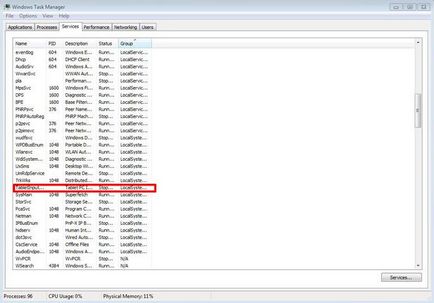Тя не работи на лаптоп тъчпад 5 начина тъчпад решения
Тъчпадът е една вековна функция отдавна замени алтернативен контрол на мишката. С него може напълно да управлява нашето устройство, било то лаптоп или таблет хибрид. Много преносими компютри (Acer, Asus, HP, Lenovo, Dell) имат проблеми с тъчпада. Какво става, ако тъчпада не работи на лаптоп с Windows 10? 5 Нека разгледаме начини за премахване на този проблем.
1. Повторно затваряне тъчпад с помощта на клавишите Fn
Това се случи с мен една история, когато се обърна на WiFi на лаптоп и случайно деактивирали тъчпада сензорния панел. За дълго време, което е търсил причина не веднага разбра какво се е случило. Оказа се, че всичко е просто, в тетрадките има бутон, наречен допълнителни функции Fn клавиатура, долната лява част. За да активирате функция на скоби в комбинация Fn клавиша за лаптоп и F1 ... F12. На същите тези бутони F1-F12, рисуват картини или символи, за да приемете тази настройка. Например, за да се превърне върху тъчпада, вие трябва да натиснете Fn + F7, за най-ключов F7 воля изображение Tipo тъчпад. Можете да натиснете всички бутони в реда Fn + F1 ... F12, но не забравяйте, че има функция на включване и изключване на дисплея, натиснете бутона отново, за да тези, при които на екрана изгасва.

На някои лаптопи HP марка, тъчпада се включва и изключва чрез двукратно докосване на ръба на самия тъчпад. На печати ASUS Acer и може да има бутон до сензорния панел. Ако сензорният панел все още не работи, а след това да продължат напред.

2. Премахване на други шофьори Мишки
Има моменти, когато имате цял куп шофьори от различни компютърни мишки са свързани последно и никога не са били отстранени. Някои шофьори на производителите на мишката се деактивира сензорния панел. Отидете до администратора на устройства чрез натискане на комбинация от клавиши Win + R и вписва в линията devmgmt.msc.
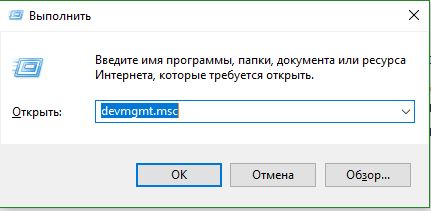
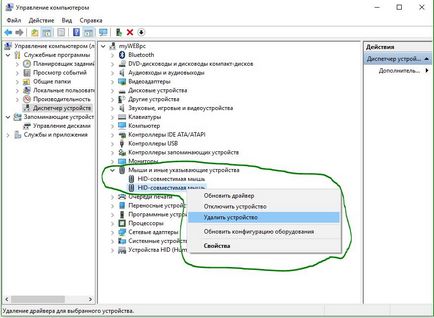
3. шофьор актуализация или намаление на цените тъчпад
Опитайте се да обновите или се връщам на тъчпада шофьор. Отидете на едно и също лице устройство, както е описано по-горе. Намери тъчпад устройство, обикновено се нарича като лаптоп марка (Dell тъчпад, Lenovo TouchPad, Synaptics, HP TouchPad, Acer тъчпад, Asus TouchPad.) Щракнете с десния бутон върху драйвера и изберете Свойства. След това кликнете върху Обновяване, за да се уверите, дали има някакви полезни ъпгрейди за вашия тъчпад.
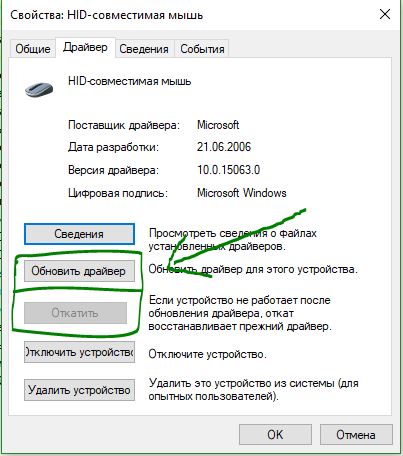
4. Включете тъчпада в свойствата на мишката
устройства Мениджър не работят в много случаи, за да се включите лаптопа Tachpat. Ако все още не си Tachpat работа на лаптоп в прозорци 10, след това отидете на свойствата на мишката.
- Dial мишката в бар прозорците за търсене и отидете в настройките на мишки.
- Кликнете върху Разширени опции на мишката, в отворения прозорец отидете Настройки на устройството раздела Touchpad или като на картинката.
- Намерете своя тъчпад и натиснете "позволи".
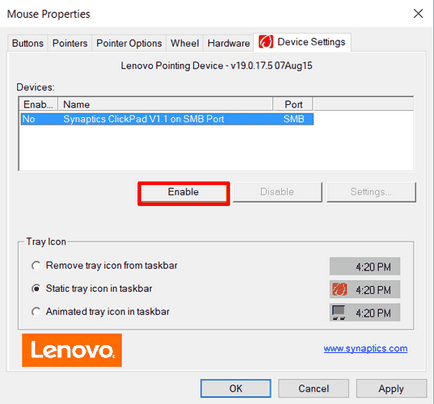
5. Изключете вход сензорен екран за хибриден лаптоп
Ако вашият лаптоп е хибрид (лаптоп и таблет в едно със сензорен екран.) Има възможност, че на входа на услуги сензорен екран, който контролира функциите на писеца пречи на сензорния панел.
За да изключите услуга, натиснете Win + R, след това въведете services.msc в списъка на услуги, намерете TabletInputService или въвеждане на Tablet PC Service. Щракнете с десния бутон на мишката, а след това да го изключите. Много неудобно решение за потребителите на сензорен екран и тъчпад, но можете да продължите да бъдете умни и се опитайте да го отстраните, да възстановявате, обновявате и след това отново стартиране на услугата.